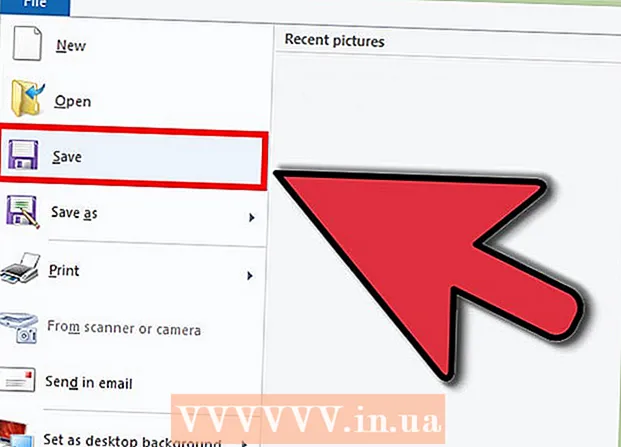Autorius:
Roger Morrison
Kūrybos Data:
17 Rugsėjo Mėn 2021
Atnaujinimo Data:
21 Birželio Birželio Mėn 2024

Turinys
- Žengti
- 1 metodas iš 8: „Chrome“ naudojimas „iPhone“
- 2 metodas iš 8: „Chrome“ naudojimas „Android“
- 3 metodas iš 8: „Chrome“ naudojimas darbalaukyje
- 4 metodas iš 8: „Firefox“ naudojimas „iPhone“
- 5 metodas iš 8: „Firefox“ naudojimas „Android“
- 6 metodas iš 8: „Firefox“ naudojimas darbalaukyje
- 7 metodas iš 8: naudojant „Microsoft Edge“
- 8 metodas iš 8: naudojant „Internet Explorer“
- Patarimai
- Įspėjimai
Šis straipsnis išmokys jus, kaip neleisti naršyklei rodyti atitinkančių rezultatų, kai įvesite ką nors adreso juostoje. Atminkite, kad „Safari“ neseka formų duomenų tiek „Mac“, tiek „iPhone“, todėl jums to nereikia daryti, jei naudojate „Safari“. Jei norite ištrinti visas svetaines iš savo naršyklės istorijos, turėsite išvalyti naršymo istoriją.
Žengti
1 metodas iš 8: „Chrome“ naudojimas „iPhone“
 Atviras
Atviras  Paspauskite ⋮ viršutiniame dešiniajame ekrano kampe. Pasirodys išskleidžiamasis meniu.
Paspauskite ⋮ viršutiniame dešiniajame ekrano kampe. Pasirodys išskleidžiamasis meniu.  Paspauskite Istorija išskleidžiamajame meniu. Tai atidarys „Chrome“ istorijos puslapį jūsų „iPhone“.
Paspauskite Istorija išskleidžiamajame meniu. Tai atidarys „Chrome“ istorijos puslapį jūsų „iPhone“.  Paspauskite Išvalyti naršyklės duomenis .... Tai apatiniame kairiajame ekrano kampe.
Paspauskite Išvalyti naršyklės duomenis .... Tai apatiniame kairiajame ekrano kampe. 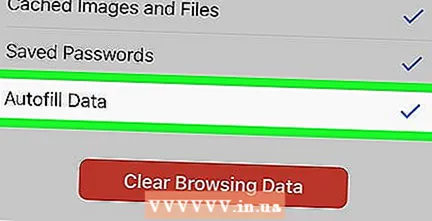 Paspauskite Automatinio pildymo duomenys puslapio viduryje. Tai patikrins „Automatinio pildymo duomenys“.
Paspauskite Automatinio pildymo duomenys puslapio viduryje. Tai patikrins „Automatinio pildymo duomenys“. - Praleiskite šį veiksmą, jei „Automatinio pildymo duomenys“ jau pažymėti.
- Šiame puslapyje galite panaikinti bet kurio kito elemento žymėjimą, tačiau reikia pažymėti parinktį „Automatinis duomenų pildymas“.
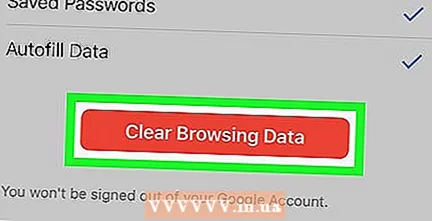 Paspauskite Išvalyti naršyklės duomenis. Ši parinktis yra puslapio apačioje.
Paspauskite Išvalyti naršyklės duomenis. Ši parinktis yra puslapio apačioje. 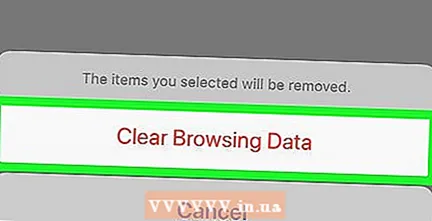 Paspauskite Išvalyti naršyklės duomenis kai paklausė. Tai ištrins paieškos juostos duomenis iš „Google Chrome“ jūsų „iPhone“.
Paspauskite Išvalyti naršyklės duomenis kai paklausė. Tai ištrins paieškos juostos duomenis iš „Google Chrome“ jūsų „iPhone“.
2 metodas iš 8: „Chrome“ naudojimas „Android“
 Atviras
Atviras  Paspauskite ⋮ viršutiniame dešiniajame ekrano kampe. Pasirodys išskleidžiamasis meniu.
Paspauskite ⋮ viršutiniame dešiniajame ekrano kampe. Pasirodys išskleidžiamasis meniu.  Paspauskite Istorija. Ši parinktis yra išskleidžiamajame meniu.
Paspauskite Istorija. Ši parinktis yra išskleidžiamajame meniu. 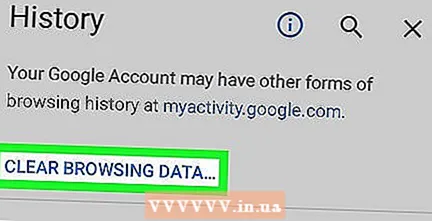 Paspauskite IŠTRINTI Naršymo duomenis ... istorijos puslapio viršuje.
Paspauskite IŠTRINTI Naršymo duomenis ... istorijos puslapio viršuje. Paspauskite skirtuką IŠPLĖSTINĖ. Šis skirtukas yra viršutiniame dešiniajame ekrano kampe.
Paspauskite skirtuką IŠPLĖSTINĖ. Šis skirtukas yra viršutiniame dešiniajame ekrano kampe.  Pažymėkite langelį „Automatinio pildymo formos duomenys“. Tai ekrano centre.
Pažymėkite langelį „Automatinio pildymo formos duomenys“. Tai ekrano centre. - Skirtuke „IŠPLĖSTINIAI“ galite panaikinti bet kokio kito langelio žymėjimą, tačiau norint išvalyti paieškos juostos turinį, reikia pažymėti langelį „Automatinio pildymo formos duomenys“.
- Praleiskite šį veiksmą, jei langelis „Automatinio pildymo formos duomenys“ jau pažymėtas.
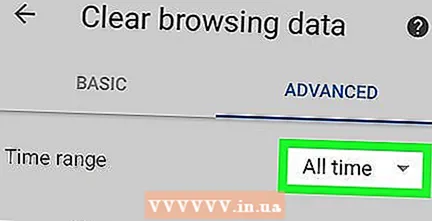 Puslapio viršuje dešinėje paspauskite išskleidžiamąjį lauką „Laikotarpis“. Pasirodys išskleidžiamasis meniu.
Puslapio viršuje dešinėje paspauskite išskleidžiamąjį lauką „Laikotarpis“. Pasirodys išskleidžiamasis meniu.  Paspauskite Visą laiką išskleidžiamajame meniu.
Paspauskite Visą laiką išskleidžiamajame meniu. Paspauskite IŠTRINTI INFORMACIJĄ ekrano apačioje.
Paspauskite IŠTRINTI INFORMACIJĄ ekrano apačioje. Paspauskite ISVALYTI kai paklausė. Tai ištrins visus paieškos juostos duomenis iš „Google Chrome“ jūsų „Android“.
Paspauskite ISVALYTI kai paklausė. Tai ištrins visus paieškos juostos duomenis iš „Google Chrome“ jūsų „Android“.
3 metodas iš 8: „Chrome“ naudojimas darbalaukyje
 Atviras
Atviras  spustelėkite ⋮ viršutiniame dešiniajame „Chrome“ lango kampe. Pasirodys išskleidžiamasis meniu.
spustelėkite ⋮ viršutiniame dešiniajame „Chrome“ lango kampe. Pasirodys išskleidžiamasis meniu. 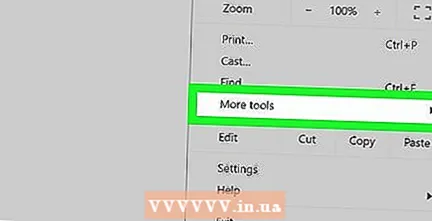 Pasirinkite Daugiau išteklių. Ši parinktis yra išskleidžiamojo meniu viduryje. Pasirodys papildomas meniu.
Pasirinkite Daugiau išteklių. Ši parinktis yra išskleidžiamojo meniu viduryje. Pasirodys papildomas meniu.  spustelėkite Išvalyti naršymo duomenis ... iššokančiame meniu. Pasirodys naujas langas.
spustelėkite Išvalyti naršymo duomenis ... iššokančiame meniu. Pasirodys naujas langas. 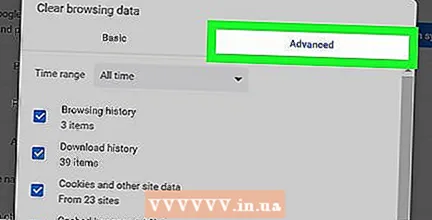 Spustelėkite skirtuką Išplėstinė. Tai viršutiniame dešiniajame iššokančiojo lango kampe.
Spustelėkite skirtuką Išplėstinė. Tai viršutiniame dešiniajame iššokančiojo lango kampe. 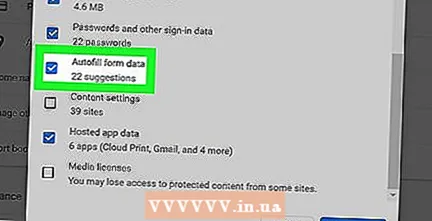 Slinkite žemyn ir pažymėkite langelį „Automatinio pildymo formos duomenys“. Tai yra iššokančio lango apačioje.
Slinkite žemyn ir pažymėkite langelį „Automatinio pildymo formos duomenys“. Tai yra iššokančio lango apačioje. - Skirtuke „Išplėstinė“ galite panaikinti bet kurio kito langelio žymėjimą, tačiau norint išvalyti paieškos juostos turinį, reikia pažymėti langelį „Automatinio pildymo formos duomenys“.
- Praleiskite šį veiksmą, jei langelis „Automatinio pildymo formos duomenys“ jau pažymėtas.
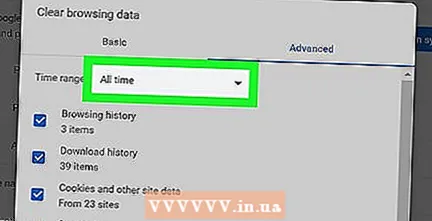 Spustelėkite išskleidžiamąjį lauką „Laikotarpis“ iššokančio lango viršuje. Pasirodys išskleidžiamasis meniu.
Spustelėkite išskleidžiamąjį lauką „Laikotarpis“ iššokančio lango viršuje. Pasirodys išskleidžiamasis meniu.  spustelėkite Visą laiką išskleidžiamajame meniu.
spustelėkite Visą laiką išskleidžiamajame meniu. spustelėkite Ištrinti informaciją. Šis mėlynas mygtukas yra lango apačioje. Tai ištrins „Google Chrome“ paieškos juostos istoriją jūsų kompiuteryje.
spustelėkite Ištrinti informaciją. Šis mėlynas mygtukas yra lango apačioje. Tai ištrins „Google Chrome“ paieškos juostos istoriją jūsų kompiuteryje.
4 metodas iš 8: „Firefox“ naudojimas „iPhone“
 Atidarykite „Firefox“. Palieskite „Firefox“ programos piktogramą. Šis primena oranžinę lapę mėlyname gaublyje.
Atidarykite „Firefox“. Palieskite „Firefox“ programos piktogramą. Šis primena oranžinę lapę mėlyname gaublyje.  Paspauskite ☰ apatiniame dešiniajame ekrano kampe. Bus parodytas iššokantis meniu.
Paspauskite ☰ apatiniame dešiniajame ekrano kampe. Bus parodytas iššokantis meniu.  Paspauskite Nustatymai. Ši parinktis yra iššokančiajame meniu.
Paspauskite Nustatymai. Ši parinktis yra iššokančiajame meniu.  Slinkite žemyn ir paspauskite Ištrinti asmeninius duomenis. Tai yra puslapio viduryje.
Slinkite žemyn ir paspauskite Ištrinti asmeninius duomenis. Tai yra puslapio viduryje. 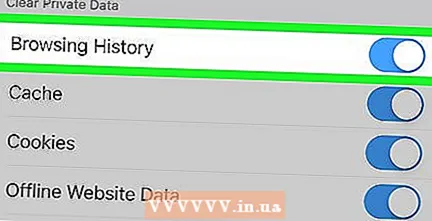 Paspauskite baltą jungiklį „Naršymo istorija“
Paspauskite baltą jungiklį „Naršymo istorija“  Paspauskite Ištrinti asmeninius duomenis ekrano apačioje.
Paspauskite Ištrinti asmeninius duomenis ekrano apačioje.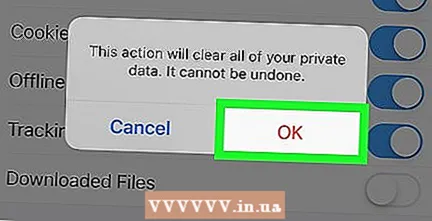 Paspauskite Gerai kai paklausė. Tai išvalys „Firefox“ paieškos juostos istoriją jūsų „iPhone“.
Paspauskite Gerai kai paklausė. Tai išvalys „Firefox“ paieškos juostos istoriją jūsų „iPhone“.
5 metodas iš 8: „Firefox“ naudojimas „Android“
 Atidarykite „Firefox“. Spustelėkite „Firefox“ programos piktogramą. Šis primena oranžinę lapę mėlyname gaublyje.
Atidarykite „Firefox“. Spustelėkite „Firefox“ programos piktogramą. Šis primena oranžinę lapę mėlyname gaublyje.  Paspauskite ⋮ viršutiniame dešiniajame ekrano kampe. Pasirodys išskleidžiamasis meniu.
Paspauskite ⋮ viršutiniame dešiniajame ekrano kampe. Pasirodys išskleidžiamasis meniu. 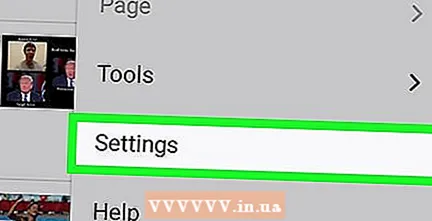 Paspauskite Nustatymai. Ši parinktis yra išskleidžiamojo meniu viduryje.
Paspauskite Nustatymai. Ši parinktis yra išskleidžiamojo meniu viduryje.  Paspauskite Ištrinti asmeninius duomenis. Tai ekrano centre.
Paspauskite Ištrinti asmeninius duomenis. Tai ekrano centre.  Pažymėkite langelį „Formos istorija“. Tai parodys, kad norite išvalyti „Firefox“ paieškos juostos istoriją.
Pažymėkite langelį „Formos istorija“. Tai parodys, kad norite išvalyti „Firefox“ paieškos juostos istoriją. - Praleiskite šį veiksmą, jei šis laukelis jau pažymėtas.
- Galite panaikinti bet kurio kito šio puslapio laukelio žymėjimą, tačiau reikia pažymėti „Formos istoriją“.
 Paspauskite IŠTRINTI INFORMACIJĄ ekrano apačioje. Tai išvalys „Firefox“ paieškos juostos istoriją jūsų „Android“.
Paspauskite IŠTRINTI INFORMACIJĄ ekrano apačioje. Tai išvalys „Firefox“ paieškos juostos istoriją jūsų „Android“.
6 metodas iš 8: „Firefox“ naudojimas darbalaukyje
 Atidarykite „Firefox“. Spustelėkite arba dukart spustelėkite „Firefox“ programos piktogramą. Šis primena oranžinę lapę mėlyname gaublyje.
Atidarykite „Firefox“. Spustelėkite arba dukart spustelėkite „Firefox“ programos piktogramą. Šis primena oranžinę lapę mėlyname gaublyje.  spustelėkite ☰ viršutiniame dešiniajame „Firefox“ lango kampe. Pasirodys išskleidžiamasis meniu.
spustelėkite ☰ viršutiniame dešiniajame „Firefox“ lango kampe. Pasirodys išskleidžiamasis meniu. 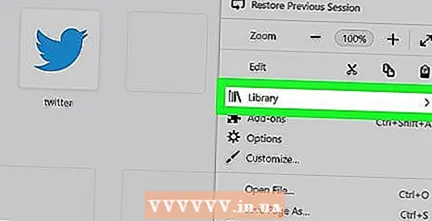 spustelėkite Biblioteka. Ši parinktis yra išskleidžiamojo meniu viršuje.
spustelėkite Biblioteka. Ši parinktis yra išskleidžiamojo meniu viršuje.  spustelėkite Istorija meniu viršuje.
spustelėkite Istorija meniu viršuje.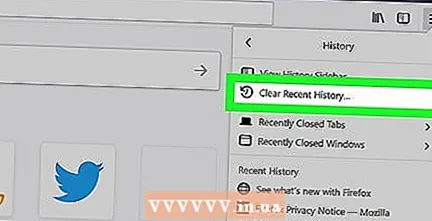 spustelėkite Išvalyti naujausią istoriją ... meniu viršuje. Tai atidarys iššokantį langą.
spustelėkite Išvalyti naujausią istoriją ... meniu viršuje. Tai atidarys iššokantį langą. 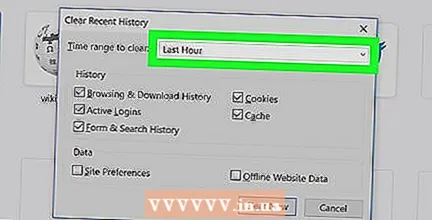 Spustelėkite išskleidžiamąjį lauką „Ištrinti laikotarpis“. Tai yra iššokančio lango viršuje. Spustelėjus tai, pasirodys išskleidžiamasis meniu.
Spustelėkite išskleidžiamąjį lauką „Ištrinti laikotarpis“. Tai yra iššokančio lango viršuje. Spustelėjus tai, pasirodys išskleidžiamasis meniu. 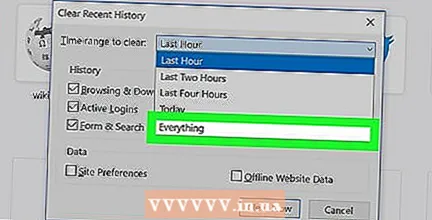 spustelėkite Viskas išskleidžiamojo meniu apačioje.
spustelėkite Viskas išskleidžiamojo meniu apačioje. Pažymėkite langelį „Formos ir paieškos istorija“. Tai yra iššokančio lango centre.
Pažymėkite langelį „Formos ir paieškos istorija“. Tai yra iššokančio lango centre. - Galite panaikinti bet kurio kito šios formos laukelio žymėjimą, tačiau reikia pažymėti langelį „Formos ir paieškos istorija“.
- Praleiskite šį veiksmą, jei šis laukelis jau pažymėtas.
 spustelėkite Ištrinti dabar iššokančio lango apačioje. Tai išvalys „Firefox“ paieškos juostos istoriją jūsų kompiuteryje.
spustelėkite Ištrinti dabar iššokančio lango apačioje. Tai išvalys „Firefox“ paieškos juostos istoriją jūsų kompiuteryje.
7 metodas iš 8: naudojant „Microsoft Edge“
 Atidarykite „Microsoft Edge“. Spustelėkite arba dukart spustelėkite „Microsoft Edge“ programos piktogramą. Tai yra tamsiai mėlyna „e“ arba balta „e“ tamsiai mėlyna fone.
Atidarykite „Microsoft Edge“. Spustelėkite arba dukart spustelėkite „Microsoft Edge“ programos piktogramą. Tai yra tamsiai mėlyna „e“ arba balta „e“ tamsiai mėlyna fone.  spustelėkite ⋯ viršutiniame dešiniajame „Edge“ lango kampe. Pasirodys išskleidžiamasis meniu.
spustelėkite ⋯ viršutiniame dešiniajame „Edge“ lango kampe. Pasirodys išskleidžiamasis meniu. 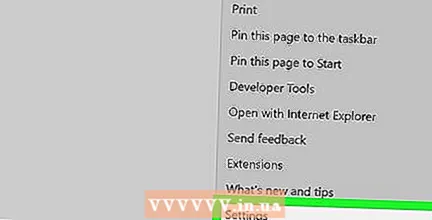 spustelėkite Nustatymai. Ši parinktis yra išskleidžiamojo meniu apačioje. Dešinėje lango pusėje pasirodys iššokantis meniu.
spustelėkite Nustatymai. Ši parinktis yra išskleidžiamojo meniu apačioje. Dešinėje lango pusėje pasirodys iššokantis meniu.  spustelėkite Pasirinkite, ką reikėtų ištrinti iššokančio meniu centre.
spustelėkite Pasirinkite, ką reikėtų ištrinti iššokančio meniu centre. Pažymėkite langelį „Formos duomenys“. Ši parinktis yra meniu viduryje.
Pažymėkite langelį „Formos duomenys“. Ši parinktis yra meniu viduryje. - Galite panaikinti bet kurio kito langelio žymėjimą, tačiau reikia pažymėti langelį „Formos duomenys“.
- Praleiskite šį veiksmą, jei šis laukelis jau pažymėtas.
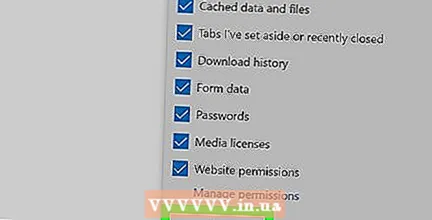 spustelėkite Isvalyti meniu apačioje. Tai atlikus bus išvalyta „Microsoft Edge“ paieškos juostos istorija.
spustelėkite Isvalyti meniu apačioje. Tai atlikus bus išvalyta „Microsoft Edge“ paieškos juostos istorija.
8 metodas iš 8: naudojant „Internet Explorer“
 Atidarykite „Internet Explorer“. Spustelėkite arba dukart spustelėkite „Internet Explorer“ programos piktogramą. Jis primena šviesiai mėlyną „e“, o aplink jį yra auksinė juosta.
Atidarykite „Internet Explorer“. Spustelėkite arba dukart spustelėkite „Internet Explorer“ programos piktogramą. Jis primena šviesiai mėlyną „e“, o aplink jį yra auksinė juosta.  Viršutiniame dešiniajame lango kampe spustelėkite „Nustatymai“. Pasirodys išskleidžiamasis meniu.
Viršutiniame dešiniajame lango kampe spustelėkite „Nustatymai“. Pasirodys išskleidžiamasis meniu.  spustelėkite Interneto nustatymai. Ši parinktis yra išskleidžiamojo meniu viršuje. Tai atvers interneto parinkčių langą.
spustelėkite Interneto nustatymai. Ši parinktis yra išskleidžiamojo meniu viršuje. Tai atvers interneto parinkčių langą. 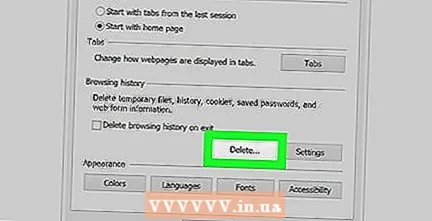 spustelėkite Pašalinti…. Jis yra lango centre dešinėje po antrašte „Naršymo istorija“.
spustelėkite Pašalinti…. Jis yra lango centre dešinėje po antrašte „Naršymo istorija“. - Pirmiausia spustelėkite lango viršuje esantį skirtuką „Bendra“, jei nematote šios parinkties.
 Pažymėkite langelį „Formos duomenys“. Tai yra puslapio viduryje.
Pažymėkite langelį „Formos duomenys“. Tai yra puslapio viduryje. - Galite panaikinti bet kokio kito žymėjimo žymėjimą, tačiau reikia pažymėti langelį „Formos duomenys“.
- Praleiskite šį veiksmą, jei tai dažnai jau yra pažymėta.
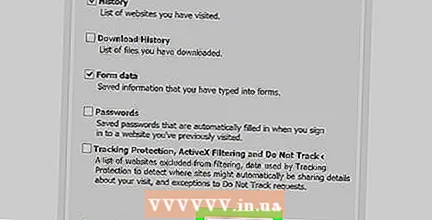 spustelėkite pašalinti lango apačioje. Tai uždarys langą.
spustelėkite pašalinti lango apačioje. Tai uždarys langą. 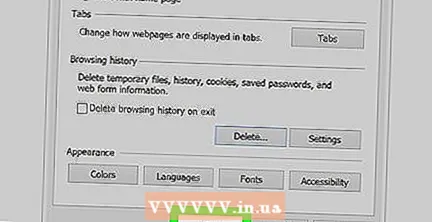 spustelėkite Gerai lango „Internet Options“ apačioje. Tai patvirtins, kad „Internet Explorer“ paieškos juostos istorija buvo išvalyta.
spustelėkite Gerai lango „Internet Options“ apačioje. Tai patvirtins, kad „Internet Explorer“ paieškos juostos istorija buvo išvalyta.
Patarimai
- Jei nenorite išvalyti visų paieškos juostos duomenų, pabandykite išskleidžiamajame lauke „Laikotarpis“ pasirinkti trumpesnį laikotarpį (pvz., „Vakar“). Tai nėra „Microsoft Edge“ ar „Internet Explorer“ parinktis.
Įspėjimai
- Išvalius naršyklės paieškos juostos duomenis, ištrinti aplankytų svetainių rezultatai nebus. Jei taip pat norite ištrinti šias svetaines, turėsite išvalyti naršymo istoriją.